Установите модуль стандартными средствами 1С-Битрикс.
После установки перейдите в Настройки -> Настройки продукта -> Настройка модулей -> Spectre: Интеграция фулфилментa «Кактус» или по адресу «вашсайт»/bitrix/admin/settings.php?lang=ru&mid=spweb.kak2c&mid_menu=1
Для регистрации или входа в систему «Кактус» пройдите по ссылке в личный кабинет https://lk2.kak2c.ru/sign_in
Для получения логина, пароля (пароль, указывается при регистрации) и ИД аккуанта следуйте инструкции https://wiki.kak2c.ru/books/instruktsiya-kaktusa
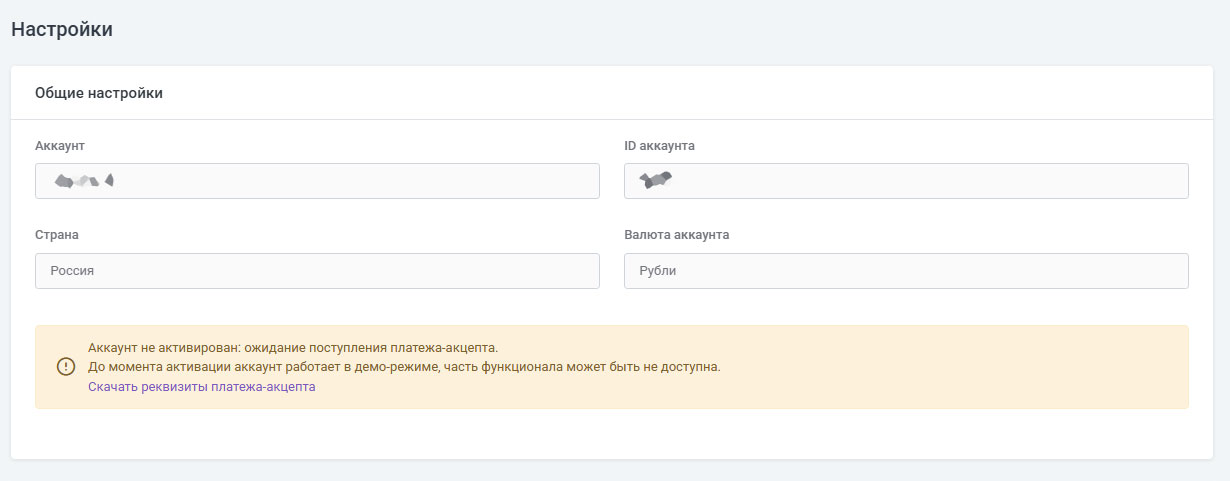
После регистрации логин и ид, можно получить на сайте Кактуса в «Настройках».
Полная документация по настройке модуля - Скачать
Основные
После установки, перейдите в настройки модуля Настройки -> Настройки продукта -> Настройки модулей -> Spectre: Интеграция фулфилментa «Кактус»
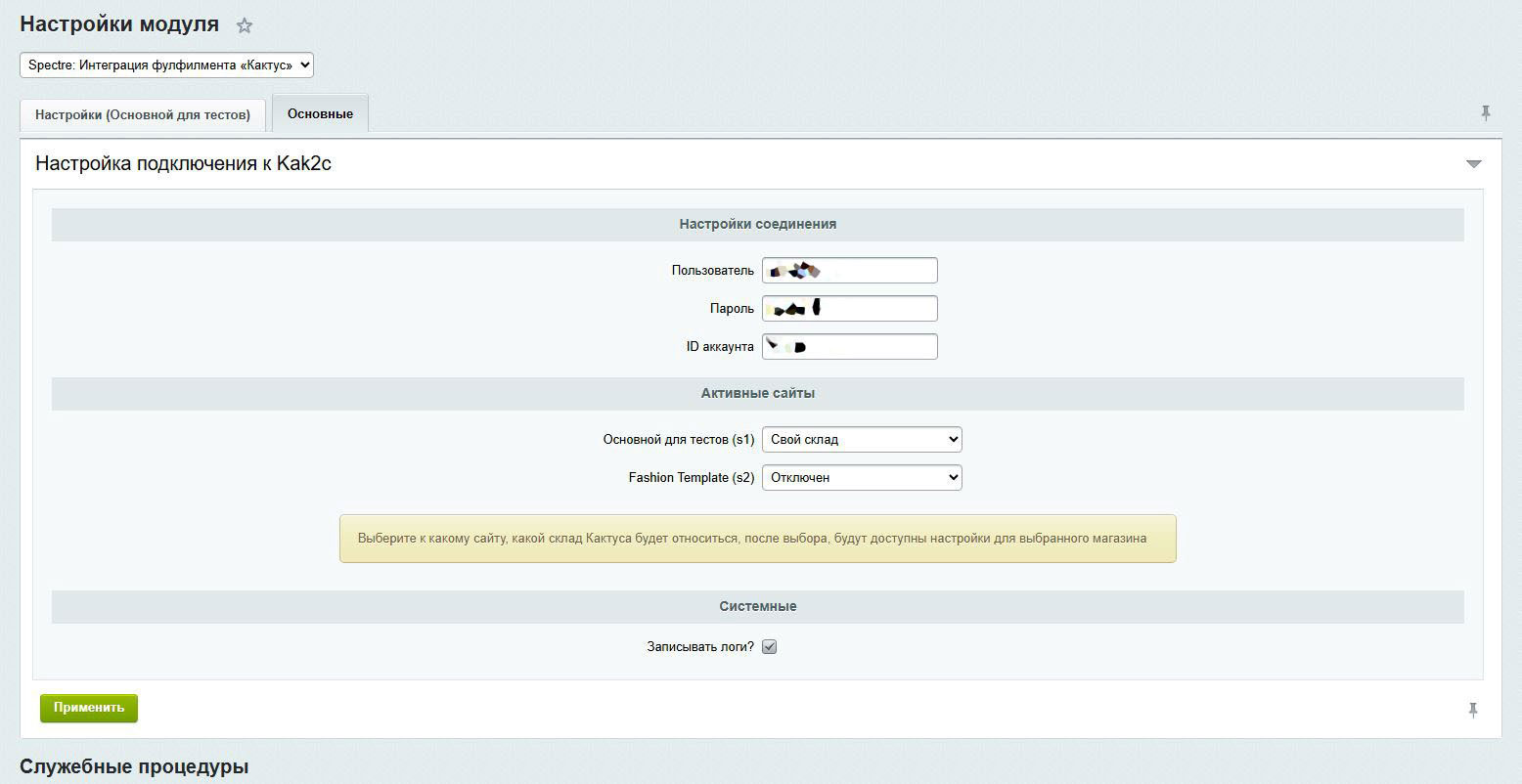
Настройки соединения
Пользователь: это ваш логин (аккуант) в системе Кактус
Пароль: пароль от личного кабинета кактуса
ID аккуанта: находится в настройках личного кабинета Кактуса (картинка выше)
Активные сайты
Если у вас более одного сайта, вы сможете привязать каждый склад, к любому сайту, на ваш выбор. После выбора склада и сайта, примените настройки, у вас появится вкладка по настройке вашего сайта, их может быть несколько.
Настройки (“Название сайта”)
Настройки соответствия справочников
Выберите информационные блоки каталога и торговых предложений.
Нажмите «применить», после этого можно продолжить настройки модуля.
Категории
Категория по умолчанию: Выберите в какой раздел сайта будут добавляться товары, не привязанные ни к одной категории Кактуса.
Категории в Кактусе
Для удобства, мы сделали на выбор три вида импорта дерева категорий:
- Коллекции
- Наименование категорий товара (из WMS)
- Из атрибутов товара
При выборе галочки «Создавать категории если нет?», при импорте товаров будут добавляться новые категории, если нет, то все новые товары будут импортироваться в категорию по умолчанию.
Коллекции
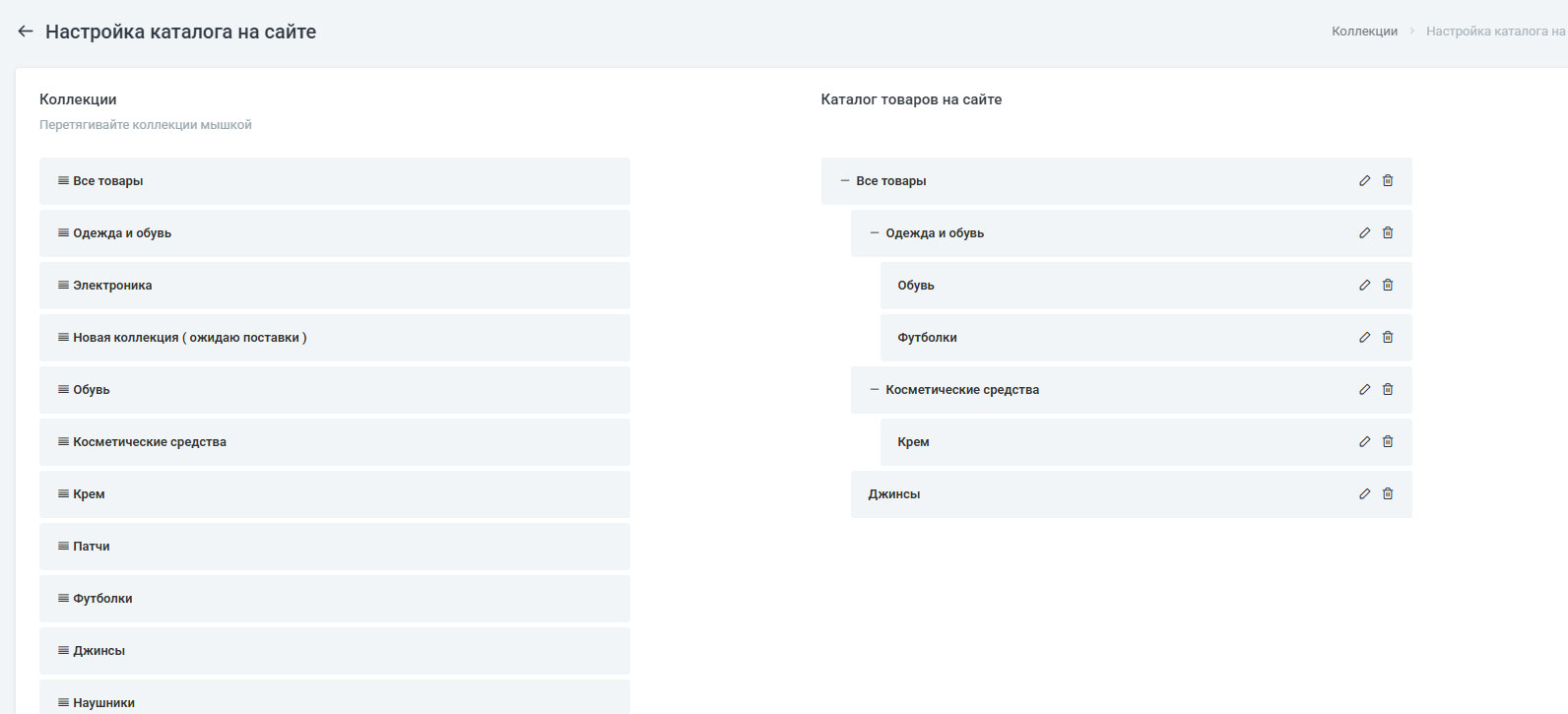
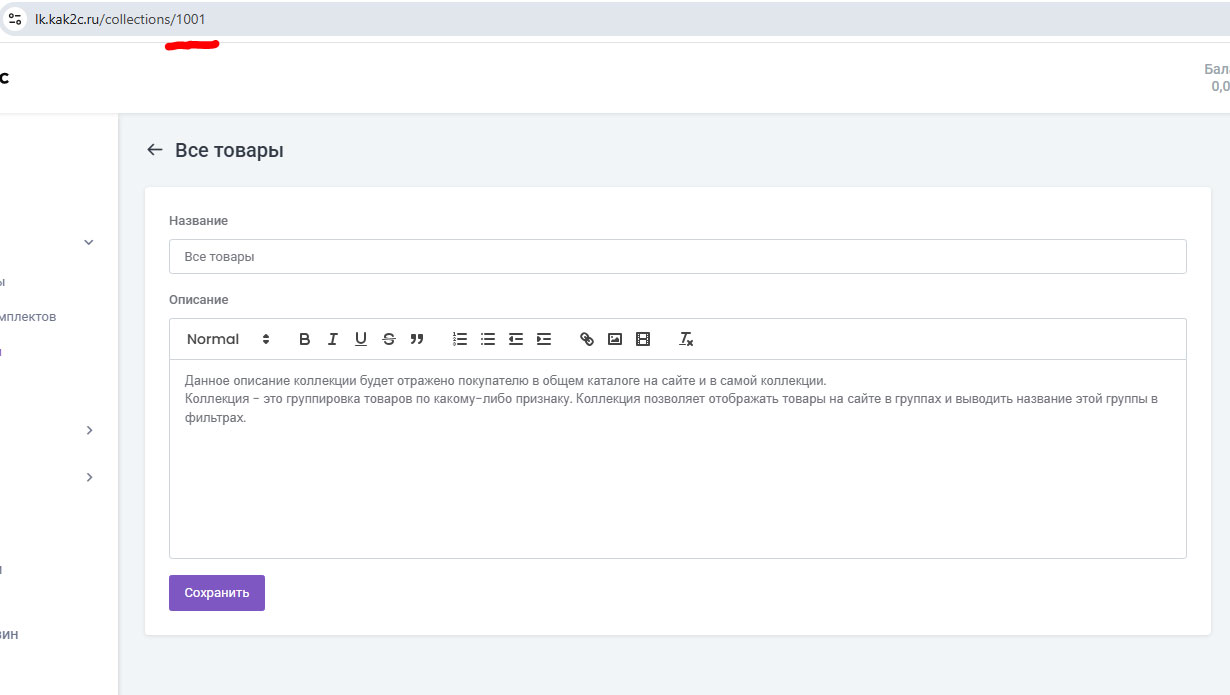
Чтобы выбрать главную категорию дерева (указывать не обязательно), на сайте кактуса выберите нужную вам категорию и в адресной строке увидите ИД категории. Согласно правой части на первом фото (“Каталог товаров на сайте”), модуль создаст ваше дерево разделов на сайте Битрикс.
Наименование категорий товара (из WMS)
Загружается как есть.
Из атрибутов товара
Атрибут Кактус: выберите атрибут, отвечающий за дерево категорий.
Разделитель категорий: вставьте знак, отвечающий за разделение категорий на подразделы, согласно указанной структуре, модуль создаст ваше дерево на сайте.
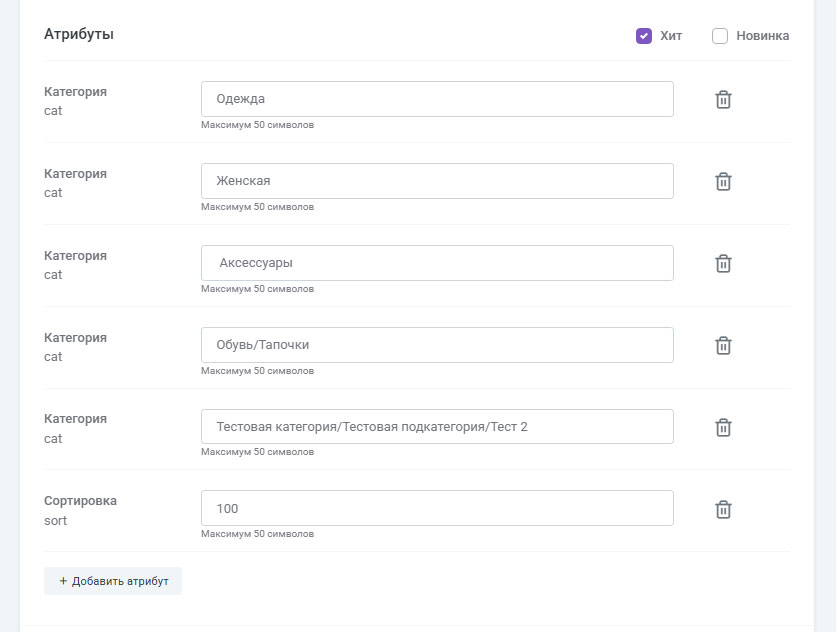
Товары
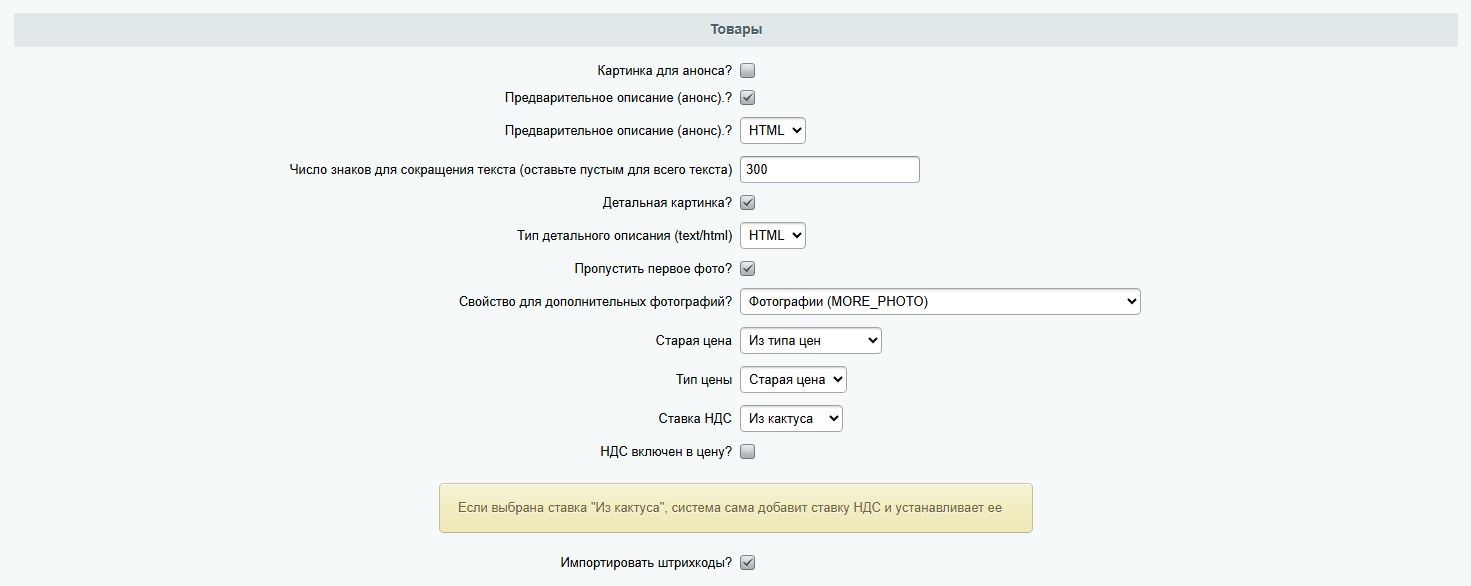
Картинка для анонса? – Загружать ли картинку для анонса.
Предварительное описание (анонс).? – Можно выбрать загружать короткое описание или нет, и тип короткого описания. Загружать не обязательно, так как в Кактусе используется только длинное описание.
Число знаков для сокращения текста (оставьте пустым для всего текста) – Можно указать количество знаков в коротком описание, предварительно модуль уберёт все html теги (заголовки и параграфы).
Детальная картинка? – Загружать ли детальную картинку.
Тип детального описания (text/html)
Пропустить первое фото? – В зависимости от шаблона сайта и настроек инфоблока, при загрузке дополнительных фото, можно пропустить загрузку первого фото (чтобы не было дублирования фотографий), которое в кактусе является главным фото, порядок фото также сортируется в самом кактусе.
Свойство для дополнительных фотографий? – Выберите свойство 1С Битрикс, в котором будут храниться дополнительные фотографии.
Старая цена
- Из свойств товара
- Из типа цен
В зависимости от шаблона и лицензии 1С Битрикс, вы можете использовать два места хранения старой цены, это в свойстве товара или в типе цены.
- Из свойств товара – Выберите свойство для хранения старой цены
- Из типа цен – Можно выбрать тип цены, где будет храниться старая цены (цена до скидки)
Ставка НДС – Можно выбрать откуда брать ставку НДС. Если выбрана ставка из Кактуса, её можно задавать в кактусе вручную, то модуль автоматически создаст процент ставки и добавит её в Битрикс в «Ставки НДС» или выберет имеющеюся уже, и присвоит её товару. Если выбрали из уже имеющихся ставок в Битрикс, модуль присвоит её товару.
НДС включен в цену?
Импортировать штрихкоды? – Если на сайте вы используете штрихкоды, можно автоматически импортировать все шрихкоды товаров, указанных в Кактусе.
Торговые предложения
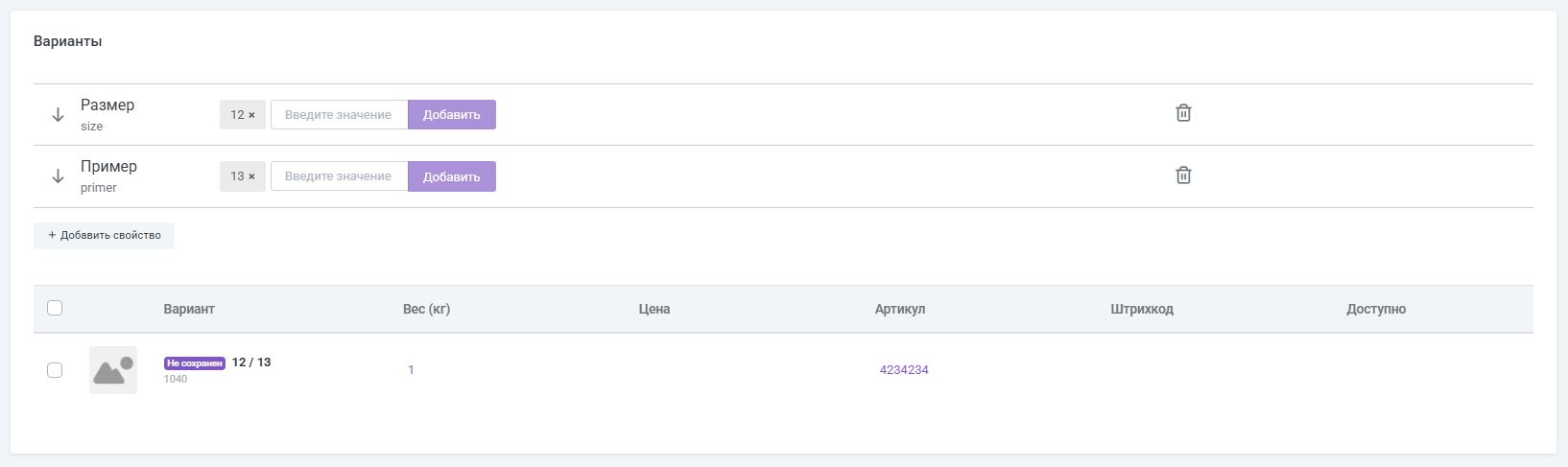
Модуль поддерживает работу с торговыми предложениями и может автоматически создавать атрибуты, отвечающие за создание торговых предложений или работать с уже имеющимися. В Кактусе, торговые предложения называются «Варианты», см. фото выше. Если у вас товар был изначально без торговых предложений (вариантов), после добавления в кактусе, модуль при импорте товаров автоматически переключит их в товар с Торговыми предложениями.
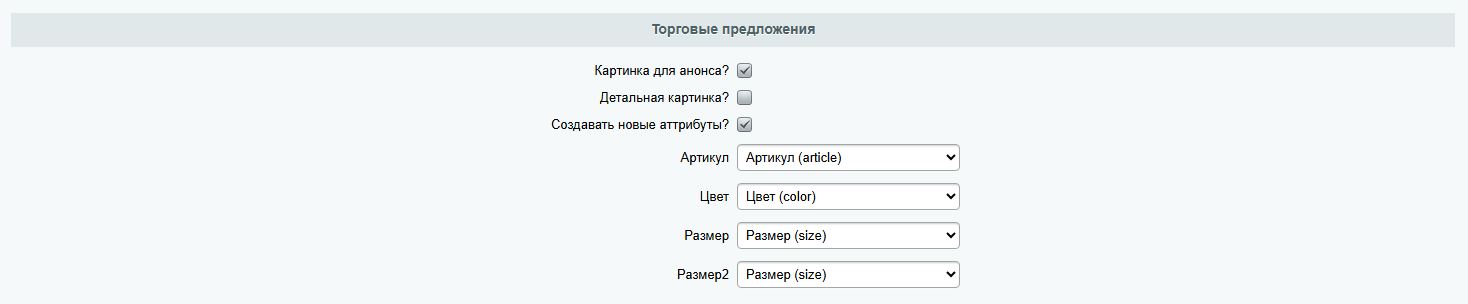
Картинка для анонса?
Детальная картинка?
Создавать новые атрибуты? – При добавление нового атрибута, модуль автоматически создаст и присвоит атрибут торгового предложения, если галочка будет не выбрана, новые атрибуты не будут создаваться, а будут выбираться из ранее присвоенных (см ниже.)
Артикул, Цвет и т.д. – Атрибуты, используемые для создания торговых предложений.
Способы оплаты

Сопоставьте способы оплаты используемые в Битрикс, с оплатами в Кактусе.
Способы доставки

Согласуйте доставку, используемую на сайте с доставкой «Кактус».
Поля покупателя
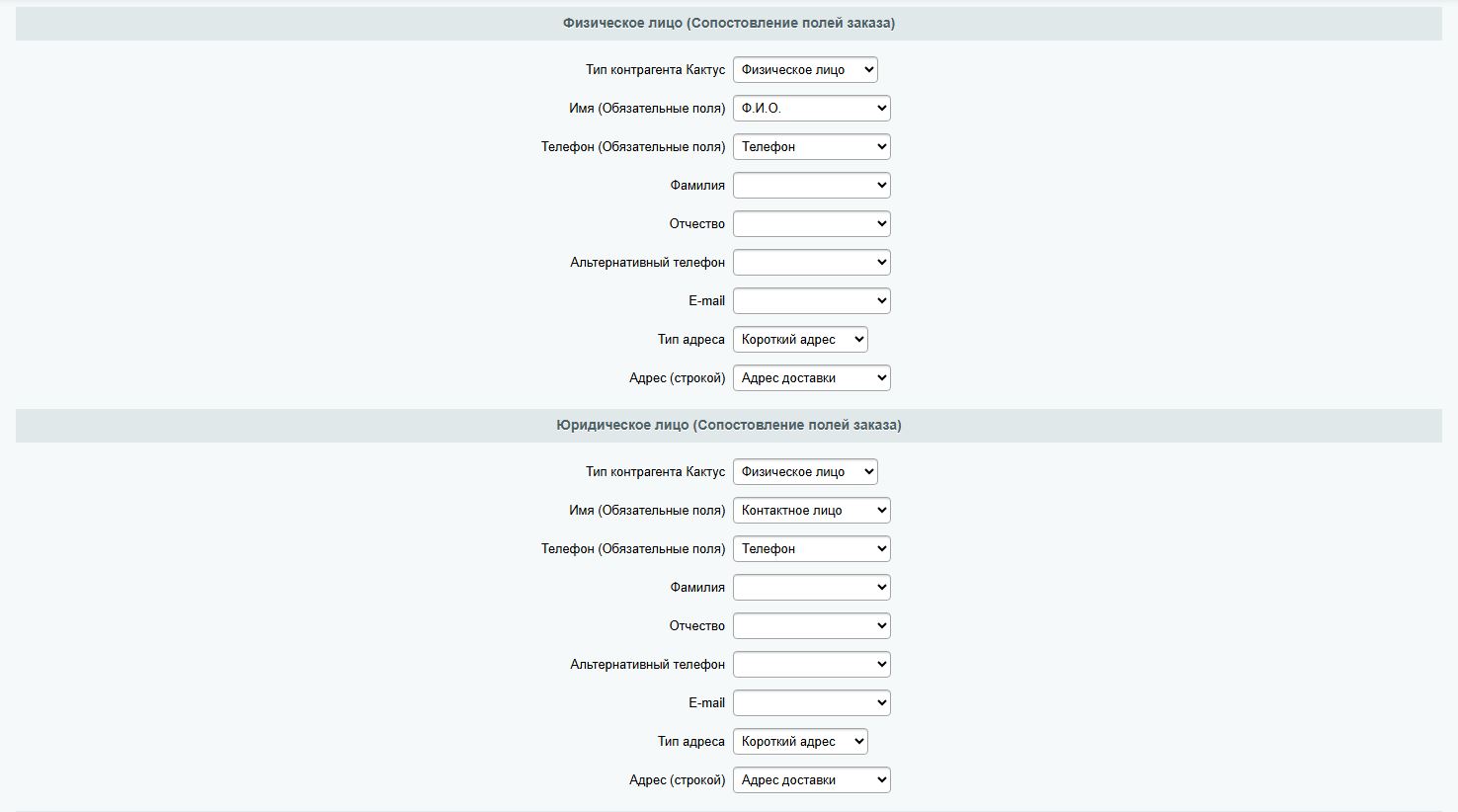
Тип контрагента Кактус – в кактусе используются два типа контрагентов: физическое и юридическое лицо.
Имя, Телефон – Обязательные поля, для создания клиента в системе «Кактус», выберите поля, отвечающие за них (в поле имя может быть несколько слов, например ФИО).
Фамилия, Отчество, Альтернативный телефон, E-mail - необязательные поля клиента.
Тип адреса – Выберите тип адреса, и нажмите «применить».
- Короткий адрес
- Детальный адрес
Короткий адрес, адрес, состоящий из одной строки, ниже можно выбрать поле, отвечающее за короткий адрес.

Детальный адрес, адрес, состоящий из нескольких строк, чем точнее адрес, тем точнее расчёт стоимости доставки, после выбора ниже появятся поля, отвечающие за детальный адрес.
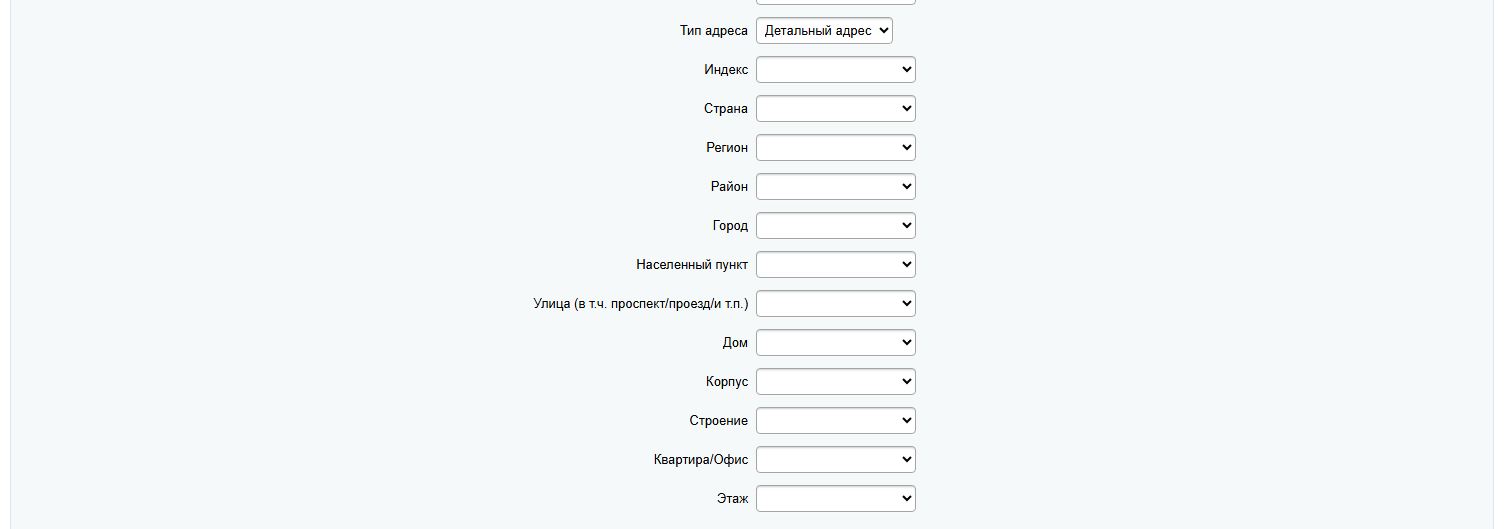
Обмен заказами

Если вы не хотите, чтобы дублировались заказы с разных сайтов и/или заказов созданных вручную в системе «Кактус», вы можете установить префикс, и модуль будет работать только с заказами имеющими этот префикс.
Импорт товаров

Ручной импорт товаров из системы «Кактус» на ваш сайт, обновляются все данные товаров, в зависимости от количества товаров, может занимать продолжительное время.
Выберите сайт товары, которого хотите импортировать и нажмите «Импортировать товары».
Обновление остатков

Обновляет только количественные остатки, без создания новых товаров. Помогает быстро обновить актуальные остатки на сайте.
Обновление заказов

Ручной экспорт заказов с сайта в Кактус.
После установки модуля, для автоматического обновления остатков и товаров, он добавит два агента, отвечающего за обновления. Найти их можно в Битрикс по пути «Настройка->Настройка продукта->Агенты», найти можно по названию модуля «spweb.kak2c». По умолчанию, агент updateProducts, отвечающий за обновление товаров, выполняется раз в сутки, а агент updateOffers, отвечающий за обновление остатков выполняется раз в час. Время выполнения вы можете изменить по своему усмотрению.